[imgr=icc_icon-200.png]icc_icon-80.png?nocache=1363250748315[/imgr]Die Verwendung eines einheitlichen Farbmanagements ist für den professionellen Druck unerlässlich. Dazu bedarf es entsprechender Farbprofile und einer korrekten Verwendung welche im Folgenden behandelt werden sollen.
Allgemeines
Allgemeines zu Farbprofilen
Bevor mit dem Download und der Installation der Profile begonnen wird, soll kurz erklärt werden weshalb Farbrofile nötig sind: Da jedes Papier einen eigenen Farbton hat erscheinen dementsprechend auch die standardisierten Druckfarben (CMYK = Cyan, Magenta, Yellow, Key) auf jedem Papier anders.
Da dies aber oft unerwünscht ist – zum Beispiel wenn das Logo einer Firma in einer Zeitung mit gelblichem Papier und in einer Imagebroschüre auf gebleichtem Papier gedruckt werden soll – wurden Farbprofile eingeführt. Diese regeln wie eine definierte Farbe auf dem jeweiligen Medium aussieht. Aus diesem Grund sollte jedes Dokument in InDesign oder Photoshop bereits mit dem entsprechenden Farbprofil angelegt, und später in diesem Profil als PDF für den Druck exportiert werden.
Download
Farbprofile für den Druck werden im Format .icc gespeichert und können dann beispielsweise von der Website der ECI (European Color Initiative) herunter geladen werden. In der Kategorie Download finden sich eine große Anzahl an Profilen für alle möglichen Situationen. Für die meisten Anforderungen reicht das Profil „ISO Coated v2 300% (ECI)“ aus welches sich unter ECI_Offset_2009 gemeinsam mit vielen anderen Profilen in einem zip-File herunter laden lässt.
Abspeichern zur Verwendung in den Programmen
Auf jedem Rechner sind bereits Farbprofile abgespeichert (z.B. für den Monitor) zu welchen man die nun herunter geladenen hinzufügen kann, um sie dann in einem dazu fähigen Programm (z. B. InDesign, Photoshop, etc.) zu verwenden.
Der Ordner in welchem diese Profile verwaltet werden befindet sich in Mac-Systemen unter folgendem Pfad:
Macintosh HD/Library/ColorSync/Profiles
Unter Windows-Systemen befinden sich die Farbprofile in folgendem Pfad:
C:\Windows\System32\spool\drivers\color
Verwendung in Adobe InDesign
Legt man nun ein neues Dokument in Adobe InDesign an, so wird das Farbprofil dem Dokument über das Menü Edit > Assign Profiles (Bearbeiten > Profil zuweisen),
oder über Edit > Convert to Profile (Bearbeiten > in Profil konvertieren) zugewiesen.
Hier wird das vorher installierte Profil, in diesem Fall „ISO Coated v2 300% (ECI)“, einfach aus der Drop-Down-Liste ausgewählt und anschließend mit „Ok“ bestätigt. Das Dokument liegt nun im entsprechenden Farbprofil vor.
Verwendung in Adobe Photoshop
Analog zur Verwendung in InDesign finden sich in Photoshop die beiden Menüeinträge Assign Profile und Convert to Profile ebenfalls unter Edit (Bearbeiten). Die beiden Menüpunkte werden in InDesign und Photoshop aktiv sobald ein neues Dokument angelegt wurde.
Convert to Profile oder Assign Profile?
Legt man das Profil in InDesign und Photoshop gleich nach dem Anlegen des neuen Dokumentes fest, so macht es keinen Unterschied welche der beiden Optionen verwendet wird.
Etwas anderes ist es wenn bereits Farben angelegt wurden, Bilder eingefügt, etc. – sprich das Dokument bereits bearbeitet wurde. Hier macht es sehr wohl einen Unterschied welche Vorgehensweise ausgewählt wird. Dieser besteht im Umgang mit bereits im Dokument enthaltenen Farben.
Wählt man Assign Profile, so werden die vorhandenen Farbwerte beibehalten und das Aussehen der Farben kann sich verändern, je nach Profil welches man zuweist. Im Gegensatz dazu werden die bereits bestehenden Farben bei der Option Convert to Profile möglicherweise tatsächlich abgeändert – die CMYK Werte können sich verändern.
In der Regel ist also erstere Option vorzuziehen da Farben, eines Logos zum Beispiel, nicht abgeändert werden sollen.
Die Verwendung von Farbprofilen ist also vor allem in der Druckbranche wichtig und für den professionellen Druck unabdingbar.

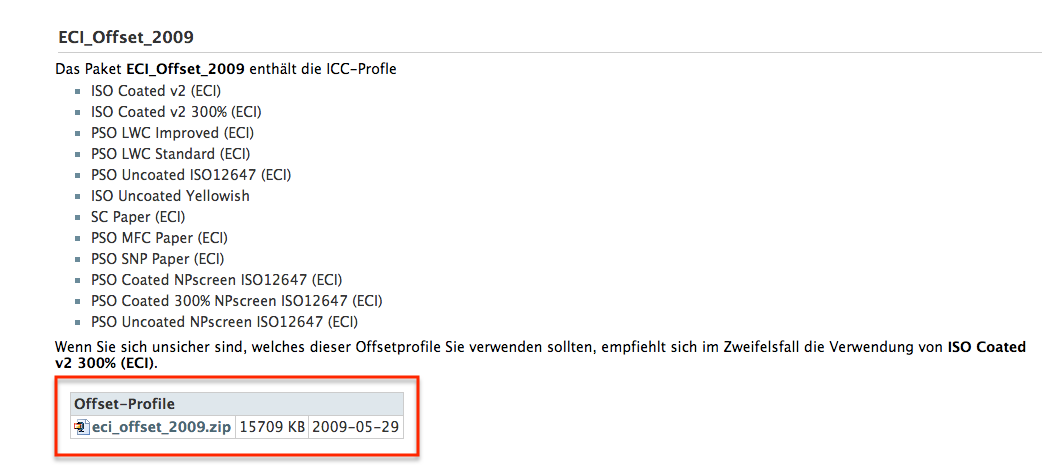

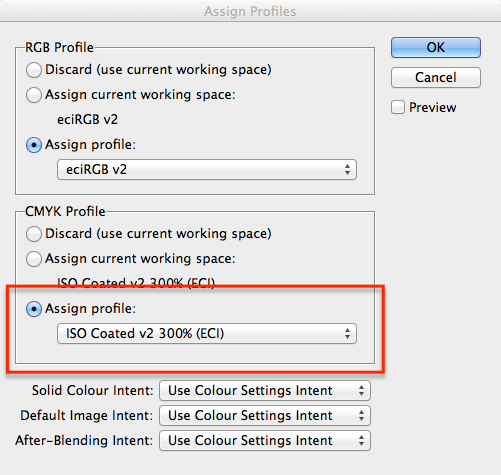
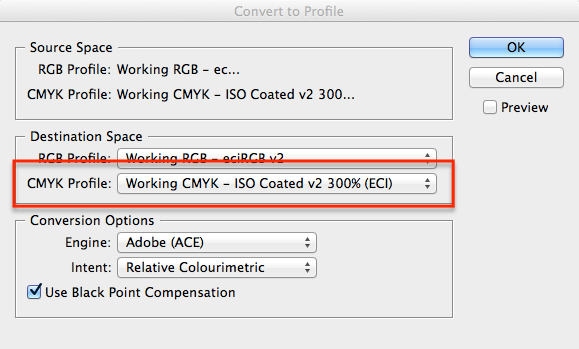
Hinterlasse einen Kommentar
Du musst angemeldet sein, um einen Kommentar schreiben zu können.